Theo dõi hiệu suất mạng là điều cần thiết để đảm bảo hoạt động trơn tru và tối ưu hóa việc sử dụng tài nguyên mạng. Trong môi trường Linux, có rất nhiều công cụ miễn phí và mã nguồn mở giúp bạn theo dõi và quản lý băng thông mạng hiệu quả. Bài viết này sẽ giới thiệu 18 công cụ phổ biến và hữu ích cho mục đích này:
Dưới đây là phần mô tả chi tiết từng công cụ giám sát băng thông mạng được đề cập trong bài viết trước, kèm theo ví dụ về câu lệnh và các tùy chọn cơ bản:
1. Nload:
Cài đặt nload bằng các câu lệnh sau:
# fedora or centos
$ yum install nload -y
# ubuntu/debian
$ sudo apt-get install nload
- Mô tả: Hiển thị trực quan việc sử dụng băng thông mạng theo interface và port.
- Câu lệnh:
nload - Tùy chọn cơ bản:
-h: Hiển thị trợ giúp.-i: Chỉ định interface cụ thể để theo dõi.-p: Hiển thị thông tin theo port.-r: Chạy ở chế độ raw, hiển thị dữ liệu thô.
2. Iftop:
Cài đặt iftop bằng các câu lệnh sau:
# fedora or centos
yum install iftop -y
# ubuntu or debian
$ sudo apt-get install iftop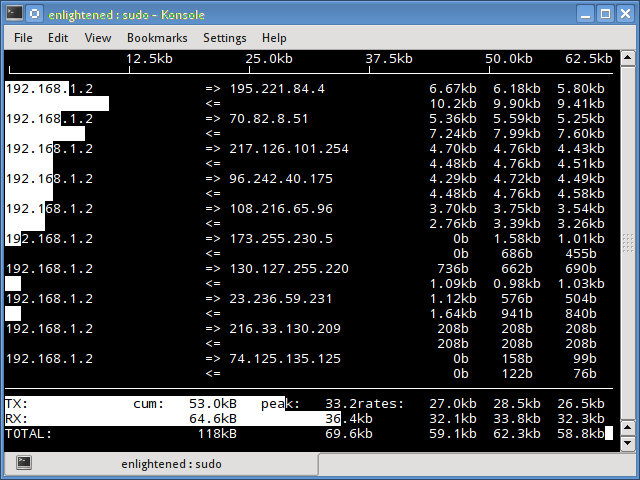
- Mô tả: Cung cấp giao diện cli để theo dõi lưu lượng mạng theo interface và địa chỉ IP.
- Câu lệnh:
iftop - Tùy chọn cơ bản:
-i: Chỉ định interface cụ thể để theo dõi.-p: Hiển thị thông tin theo địa chỉ IP.-s: Sắp xếp theo lưu lượng (mặc định theo PID).-b: Hiển thị byte thay vì gói tin.
3. Iptraf:
Cài đặt Iptraf bằng các câu lệnh sau:
# Centos (base repo)
$ yum install iptraf
# fedora or centos (with epel)
$ yum install iptraf-ng -y
# ubuntu or debian
$ sudo apt-get install iptraf iptraf-ng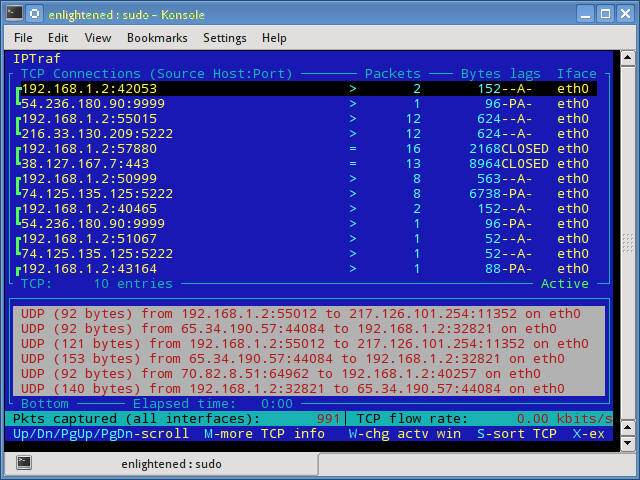
- Mô tả: Mang đến giao diện đồ họa và cli để giám sát lưu lượng mạng theo giao thức, địa chỉ IP và port.
- Câu lệnh:
iptraf - Tùy chọn cơ bản:
-i: Chỉ định interface cụ thể để theo dõi.-p: Hiển thị thông tin theo giao thức.-d: Hiển thị thông tin theo địa chỉ IP.-s: Sắp xếp theo lưu lượng (mặc định theo thời gian).
4. Nethogs:
Cài đặt Nethogs bằng các câu lệnh sau:
# ubuntu or debian (default repos)
$ sudo apt-get install nethogs
# fedora or centos (from epel)
$ sudo yum install nethogs -y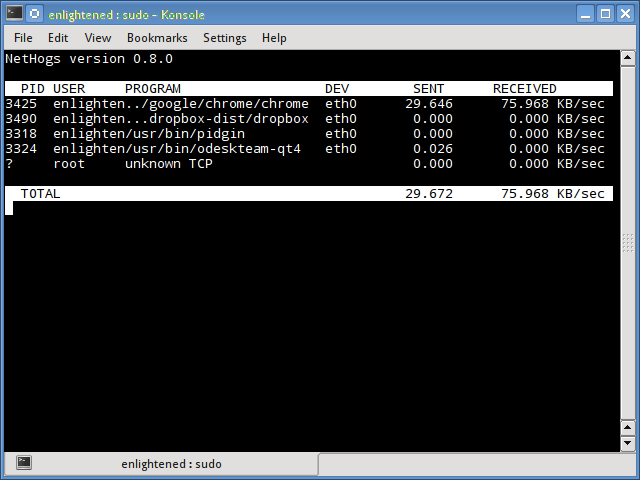
- Mô tả: Theo dõi chi tiết việc sử dụng băng thông của từng quy trình đang chạy trên hệ thống.
- Câu lệnh:
nethogs - Tùy chọn cơ bản:
-h: Hiển thị trợ giúp.-p: Hiển thị thông tin theo PID.-u: Hiển thị thông tin theo UID.-r: Chạy ở chế độ raw, hiển thị dữ liệu thô.
5. Bmon:
Cài đặt Bmon bằng các câu lệnh sau:
# ubuntu or debian
$ sudo apt-get install bmon
# fedora or centos (from repoforge)
$ sudo yum install bmon
- Mô tả: Hiển thị đồ thị trực quan về lưu lượng mạng theo interface và địa chỉ IP, đồng thời ghi nhật ký chi tiết.
- Câu lệnh:
bmon - Tùy chọn cơ bản:
-i: Chỉ định interface cụ thể để theo dõi.-c: Chọn màu giao diện.-f: Chỉ định file nhật ký để lưu trữ dữ liệu.-r: Chạy ở chế độ raw, hiển thị dữ liệu thô.
6. Slurm:
Cài đặt Slurm bằng các câu lệnh sau:
# debian or ubuntu
$ sudo apt-get install slurm
# fedora or centos
$ sudo yum install slurm -y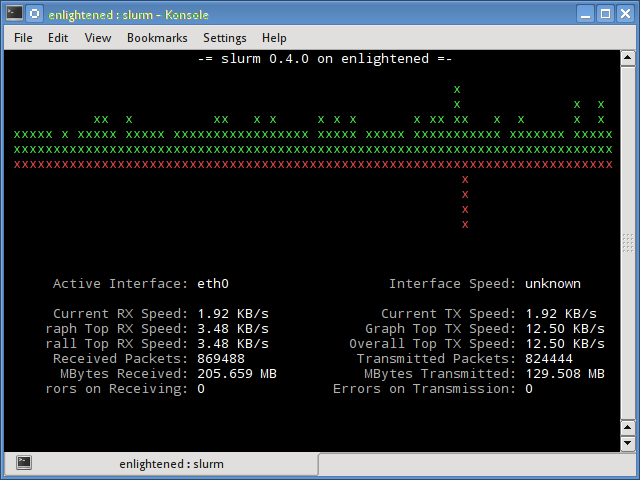
- Mô tả: Giám sát hiệu suất mạng trong các hệ thống HPC (High-Performance Computing) và cụm máy chủ.
- Câu lệnh:
sstat - Tùy chọn cơ bản:
-h: Hiển thị trợ giúp.-n: Chỉ định tên nút cụ thể để theo dõi.-j: Chỉ định ID công việc cụ thể để theo dõi.-p: Hiển thị thông tin theo giao thức.
7. Tcptrack:
Cài đặt Tcptrack bằng các câu lệnh sau:
# ubuntu, debian
$ sudo apt-get install tcptrack
# fedora, centos (from repoforge repository)
$ sudo yum install tcptrack
- Mô tả: Phân tích chi tiết các gói tin TCP, giúp theo dõi các vấn đề về kết nối và hiệu suất mạng.
- Câu lệnh:
tcpdump - Tùy chọn cơ bản:
-i: Chỉ định interfac cụ thể để theo dõi.-n: Hiển thị địa chỉ IP thay vì tên miền.-s: Chỉ chụp một số lượng gói tin nhất định.-w: Ghi dữ liệu vào file để phân tích sau.
8. Vnstat:
Cài đặt Vnstat bằng các câu lệnh sau:
# ubuntu or debian
$ sudo apt-get install vnstat
# fedora or centos (from epel)
$ sudo yum install vnstatKiểm tra trạng thái Vnstat.
$ service vnstat status
* vnStat daemon is runningChạy Vnstat.
$ vnstat
Database updated: Mon Mar 17 15:26:59 2014
eth0 since 06/12/13
rx: 135.14 GiB tx: 35.76 GiB total: 170.90 GiB
monthly
rx | tx | total | avg. rate
------------------------+-------------+-------------+---------------
Feb '14 8.19 GiB | 2.08 GiB | 10.27 GiB | 35.60 kbit/s
Mar '14 4.98 GiB | 1.52 GiB | 6.50 GiB | 37.93 kbit/s
------------------------+-------------+-------------+---------------
estimated 9.28 GiB | 2.83 GiB | 12.11 GiB |
daily
rx | tx | total | avg. rate
------------------------+-------------+-------------+---------------
yesterday 236.11 MiB | 98.61 MiB | 334.72 MiB | 31.74 kbit/s
today 128.55 MiB | 41.00 MiB | 169.56 MiB | 24.97 kbit/s
------------------------+-------------+-------------+---------------
estimated 199 MiB | 63 MiB | 262 MiB |Chạy Vnstat với tham số.
$ vnstat -l -i eth0
Monitoring eth0... (press CTRL-C to stop)
rx: 12 kbit/s 10 p/s tx: 12 kbit/s 11 p/s- Mô tả: Cung cấp giao diện cli để theo dõi lưu lượng mạng theo interface, địa chỉ IP và khoảng thời gian.
- Câu lệnh:
vnstat - Tùy chọn cơ bản:
-h: Hiển thị trợ giúp.-i: Chỉ định interface cụ thể để theo dõi.-t: Chỉ định khoảng thời gian thống kê.
9. Bwm-ng:
Cài đặt Bwm-ng bằng các câu lệnh sau:
# ubuntu or debian
$ sudo apt-get install bwm-ng
# fedora or centos (from epel)
$ sudo apt-get install bwm-ngSử dụng bằng cách chạy Bwm-ng hoặc bwm-ng -o curses2.
shell> bwm-ng
bwm-ng v0.6 (probing every 0.500s), press 'h' for help
input: /proc/net/dev type: rate
/ iface Rx Tx T
ot==========================================================================
== eth0: 0.53 KB/s 1.31 KB/s 1.84
KB lo: 0.00 KB/s 0.00 KB/s 0.00
KB--------------------------------------------------------------------------
-- total: 0.53 KB/s 1.31 KB/s 1.84- Mô tả: Hiển thị chi tiết việc sử dụng băng thông mạng theo interface, địa chỉ IP và cổng, hỗ trợ nhiều giao thức mạng.
- Câu lệnh:
bwm-ng - Tùy chọn cơ bản:
-h: Hiển thị trợ giúp.-i: Chỉ định interface cụ thể để theo dõi.-p: Hiển thị thông tin theo giao thức.-c: Hiển thị thông tin theo địa chỉ IP.-r: Chạy ở chế độ raw, hiển thị dữ liệu thô.
10. Cbm – Color Bandwidth Meter:
Cài đặt Cbm – Color Bandwidth Meter bằng các câu lệnh sau:
$ sudo apt-get install cbm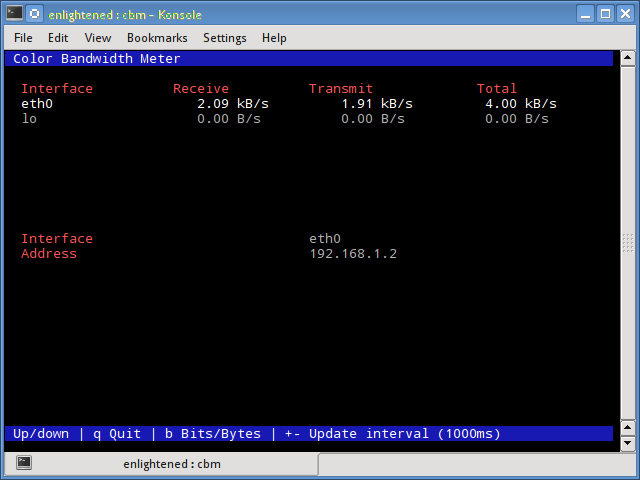
- Mô tả: Mang đến giao diện đồ họa đầy màu sắc để theo dõi trực quan việc sử dụng băng thông mạng.
- Câu lệnh:
cbm - Tùy chọn cơ bản:
-h: Hiển thị trợ giúp.-i: Chỉ định interface cụ thể để theo dõi.-r: Chạy ở chế độ raw, hiển thị dữ liệu thô.
11. Speedometer:
Cài đặt Speedometer bằng các câu lệnh sau:
# ubuntu or debian users
$ sudo apt-get install speedometer
- Mô tả: Cung cấp giao diện cli đơn giản để hiển thị tốc độ tải xuống và tải lên hiện tại.
- Câu lệnh:
speedometer - Tùy chọn cơ bản:
-h: Hiển thị trợ giúp.-i: Chỉ định interface cụ thể để theo dõi.-b: Hiển thị byte thay vì bit.
12. Pktstat:
Cài đặt Pktstat bằng các câu lệnh sau:
$ sudo pktstat -i eth0 -nt
- Mô tả: Theo dõi chi tiết các gói tin mạng, bao gồm số lượng, kích thước và giao thức.
- Câu lệnh:
pktstat - Tùy chọn cơ bản:
-h: Hiển thị trợ giúp.-i: Chỉ định interface cụ thể để theo dõi.-p: Hiển thị thông tin theo giao thức.-s: Sắp xếp theo số lượng gói tin (mặc định theo thời gian).
13. Netwatch:
Cài đặt Netwatch bằng các câu lệnh sau:
sudo apt-get install netdiagChạy lệnh sudo netwatch -e eth0 -nt với eth0 là tên interface.
sudo netwatch -e eth0 -nt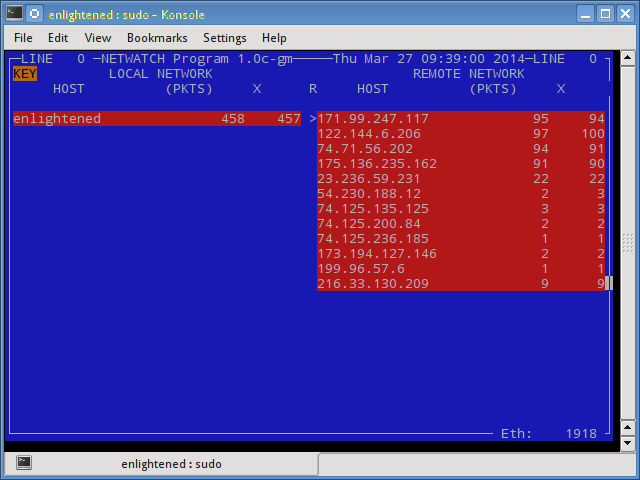
- Mô tả: Giám sát lưu lượng mạng theo interface và địa chỉ IP, hiển thị cảnh báo khi vượt quá ngưỡng nhất định.
- Câu lệnh:
netwatch - Tùy chọn cơ bản:
-h: Hiển thị trợ giúp.-i: Chỉ định interface cụ thể để theo dõi.-b: Hiển thị byte thay vì bit.-w: Chỉ định ngưỡng cảnh báo.
14. Trafshow:
Cài đặt Trafshow bằng câu lệnh sau:
sudo apt-get install netdiagĐể sử dụng, bạn hãy chạy lệnh .
sudo trafshow -i eth0 tcp
- Mô tả: Hiển thị trực quan việc sử dụng băng thông mạng theo interface và địa chỉ IP, hỗ trợ nhiều giao thức mạng.
- Câu lệnh:
trafshow - Tùy chọn cơ bản:
-h: Hiển thị trợ giúp.-i: Chỉ định interface cụ thể để theo dõi.-p: Hiển thị thông tin theo giao thức.-c: Hiển thị thông tin theo địa chỉ IP.
15. Netload:
Cài đặt Netload bằng câu lệnh sau:
sudo apt-get install netdiag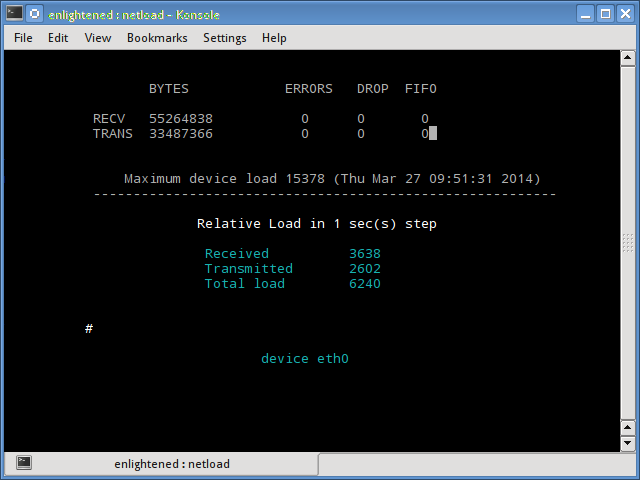
- Mô tả: Đo tốc độ tải xuống và tải lên tối đa của kết nối mạng.
- Câu lệnh:
netload - Tùy chọn cơ bản:
-h: Hiển thị trợ giúp.-d: Chọn hướng tải (tải xuống hoặc tải lên).-s: Kích thước gói tin để sử dụng khi đo.-t: Thời gian thực hiện phép đo.
16. Ifstat:
Cài đặt Ifstat bằng các câu lệnh sau:
# ubuntu, debian
$ sudo apt-get install ifstat
# fedora, centos (Repoforge)
$ sudo yum install ifstatĐể sử dụng, hãy chạy lệnh dưới.
$ ifstat -t -i eth0 0.5
Time eth0
HH:MM:SS KB/s in KB/s out
09:59:21 2.62 2.80
09:59:22 2.10 1.78
09:59:22 2.67 1.84
09:59:23 2.06 1.98
09:59:23 1.73 1.79- Mô tả: Cung cấp giao diện cli để theo dõi lưu lượng mạng theo interface và khoảng thời gian.
- Câu lệnh:
ifstat - Tùy chọn cơ bản:
-h: Hiển thị trợ giúp.-i: Chỉ định interface cụ thể để theo dõi.-p: Hiển thị thông tin theo giao thức.-t: Chỉ định khoảng thời gian thống kê.
17. Dstat:
Cài đặt Dstat bằng câu lệnh sau:
sudo apt-get install dstatĐể sử dụng hãy chạy lệnh.
$ dstat -nt
-net/total- ----system----
recv send| time
0 0 |23-03 10:27:13
1738B 1810B|23-03 10:27:14
2937B 2610B|23-03 10:27:15
2319B 2232B|23-03 10:27:16
2738B 2508B|23-03 10:27:17- Mô tả: Hiển thị thông tin chi tiết về hiệu suất hệ thống, bao gồm cả thống kê mạng.
- Câu lệnh:
dstat - Tùy chọn cơ bản:
-h: Hiển thị trợ giúp.-n: Chỉ định tên mạng cụ thể để theo dõi.-i: Chỉ định interface cụ thể để theo dõi.-m: Hiển thị thông tin về bộ nhớ.-c: Hiển thị thông tin về CPU.-y: Chạy ở chế độ nền.
18. Collectl:
Cài đặt Collectl bằng các câu lệnh sau:
# Ubuntu/Debian users
$ sudo apt-get install collectl
#Fedora
$ sudo yum install collectlĐể sử dụng, hãy chạy lệnh dưới.
$ collectl -sn -oT -i0.5
waiting for 0.5 second sample...
# <----------Network---------->
#Time KBIn PktIn KBOut PktOut
10:32:01 40 58 43 66
10:32:01 27 58 3 32
10:32:02 3 28 9 44
10:32:02 5 42 96 96
10:32:03 5 48 3 28- Mô tả: Thu thập dữ liệu hiệu suất hệ thống theo định kỳ, bao gồm cả thống kê mạng.
- Câu lệnh:
collectl - Tùy chọn cơ bản:
-h: Hiển thị trợ giúp.-i: Chỉ định khoảng thời gian thu thập dữ liệu.-p: Hiển thị thông tin về giao thức.-s: Hiển thị thông tin về bộ nhớ.-c: Hiển thị thông tin về CPU.-o: Chỉ định file để lưu trữ dữ liệu thu thập được.
Lưu ý:
- Các tùy chọn cụ thể có thể thay đổi tùy theo phiên bản của từng công cụ.
- Tham khảo tài liệu chính thức của từng công cụ để biết thêm thông tin chi tiết về cách sử dụng và các tùy chọn nâng cao.
Ngoài 18 công cụ được đề cập ở trên, còn rất nhiều lựa chọn khác để giám sát băng thông mạng trong Linux. Việc lựa chọn công cụ phù hợp phụ thuộc vào nhu cầu, sở thích và hệ thống của bạn.
Kết luận:
Với sự đa dạng của các công cụ giám sát băng thông mạng, bạn có thể dễ dàng lựa chọn được giải pháp phù hợp để theo dõi và quản lý hiệu quả hoạt động mạng, đảm bảo hệ thống hoạt động trơn tru và tối ưu hóa việc sử dụng tài nguyên mạng.
Hy vọng bài viết này cung cấp cho bạn thông tin hữu ích!
Tài liệu tham khảo: https://www.binarytides.com/linux-commands-monitor-network/



